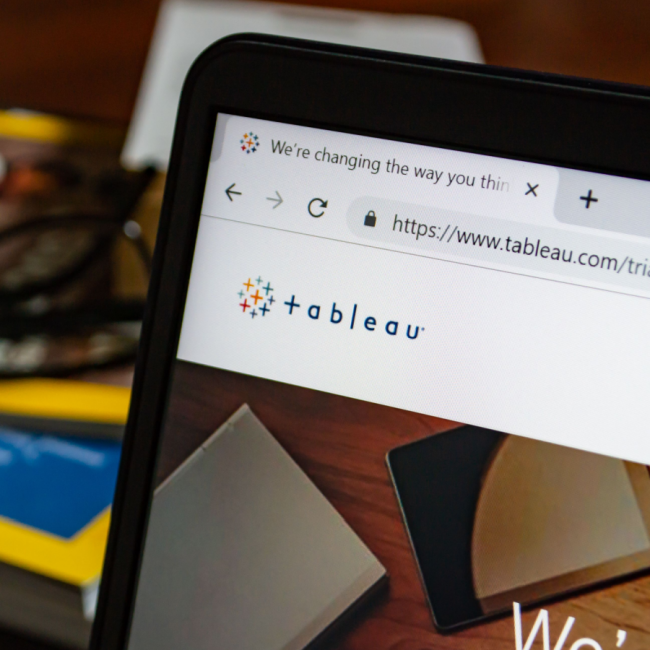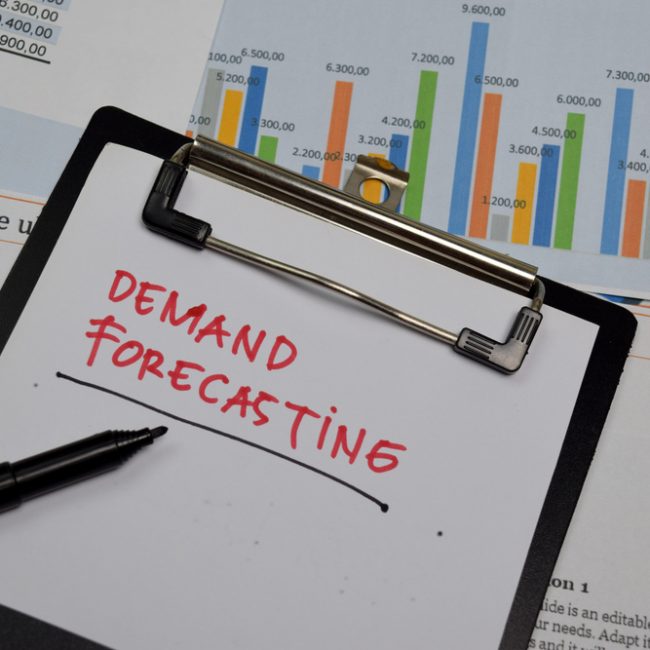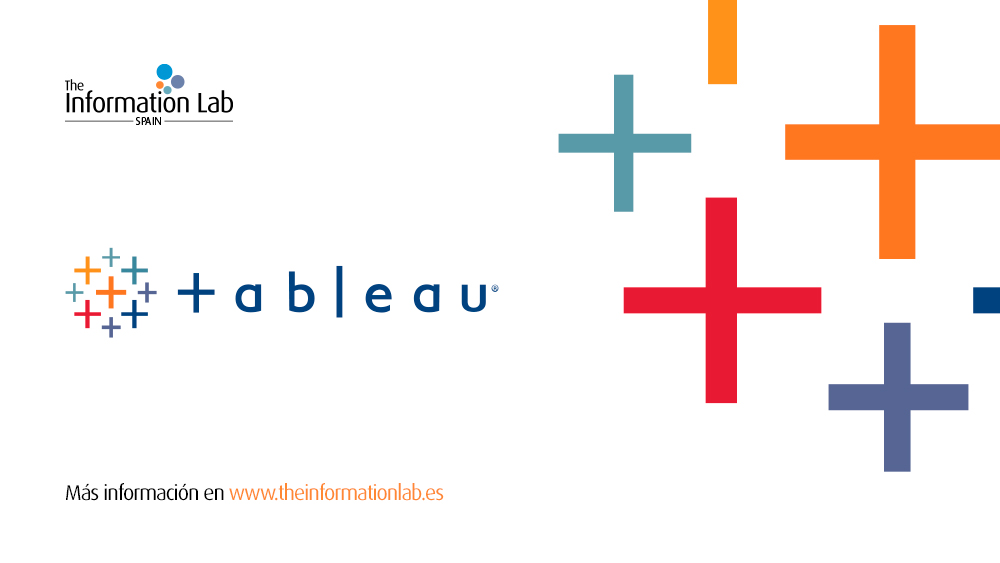Primero pensemos en las casuísticas por las cuales se necesita reemplazar una fuente de datos en Tableau. Podría suceder por alguna de las siguientes razones:
- Se inició un proyecto con una base de datos de prueba y luego se debe utilizar la base de datos de producción
- Se inició un proyecto con un archivo plano y luego la estructura se trabaja en una base de datos organizada de una manera diferente
- Se inició un proyecto con una base de datos y luego se reemplazará por una fuente publicada .hyper
- Se inició una prueba de concepto (POC) con datos preliminares y luego se necesita trabajar con la fuente de datos adecuada para un proyecto
- Se ha optimizado la estructura de datos y se necesita hacer una actualización a los tableros o dashboards
Cualquier que sea el caso, lo cierto es que Tableau, permite realizar este reemplazo de fuente de datos a través de su conocida opción «Reemplazar fuente de datos» o «Replace data source«.
El uso de esta funcionalidad es sencilla; sin embargo, en la práctica pueden suceder diferentes situaciones especiales. Por esta razón, a continuación se detallan los pasos a seguir incluyendo algunos tips a tener en cuenta. De esta manera, el reemplazo de fuente de datos debería ser lo más transparente posible.
Para este propósito, se trabajará con un ejemplo donde la fuente de datos inicial será un archivo excel y la fuente de datos final será una fuente publicada (.hyper)
Paso 1. Agregar nueva fuente de datos
- Sacar una copia del libro de trabajo original.
- Luego, abrir el libro de trabajo (.twb o .twbx) donde se realizará el reemplazo.
- Acceder a las opciones de la pestaña Data Source
- Agregar la nueva fuente de datos usando la opción «New Data Source» del icono de fuente de datos o del menú «Data«

- Según este ejemplo, seleccionar la nueva fuente de datos (la que se reemplazará) que corresponde a una fuente de datos publicada

Se sugiere tener abierto en paralelo el libro de trabajo con la base de datos inicial u original, con la idea de verificar que toda la funcionalidad de los dashboards se mantenga
Paso 2. Reemplazar fuente de datos
- Dependiendo de cada caso, la fuente de datos inicial tendrá el mismo número de campos que la fuente de datos final. En otros casos este número de campos será diferente (menor o mayor) que la fuente de datos final.
- Los campos que existen en ambas fuentes en la medida de lo posible deberán tener las mismas características.
- Es importante verificar antes, que los tipos de datos de ambas fuentes sean los mismos, tengan el mismo nombre y el mismo tipo de dato.
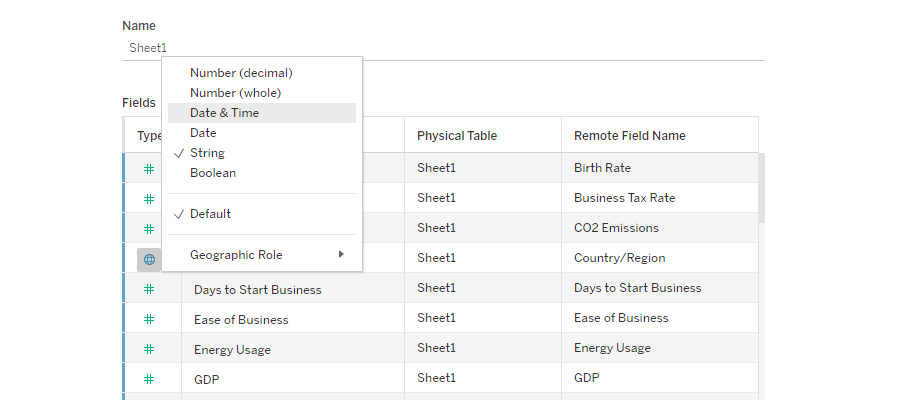
Tener en cuenta que el nombre, tipo de dato, tamaño y rol geográfico de los campos que están en ambas fuentes de datos deberían ser los mismos, para que el reemplazo sea lo más transparente posible
- Abrir uno de las hojas de trabajo y seleccionar la opción de menú Data – Replace Data Source

- Seleccionar la fuente de datos inicial (a reemplazar) y la fuente de datos final (nueva)
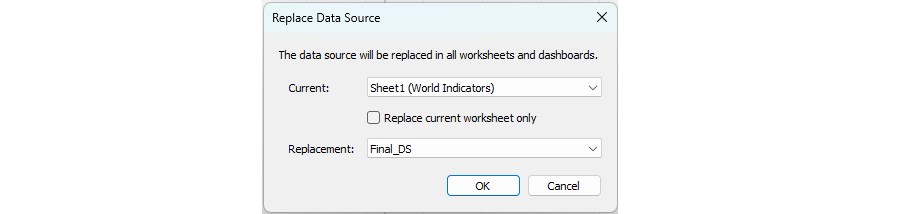
Paso 3. Realizar ajustes y configuraciones
En este punto sucederán uno de los siguientes comportamientos de los campos:
a. Si los nombres de campo eran iguales:
-
- Se habrá reemplazado automáticamente la referencia entre las fuentes de datos inicial y final.
- En este caso, todos los campos se verán sin ninguna advertencia, como en la siguiente imagen:
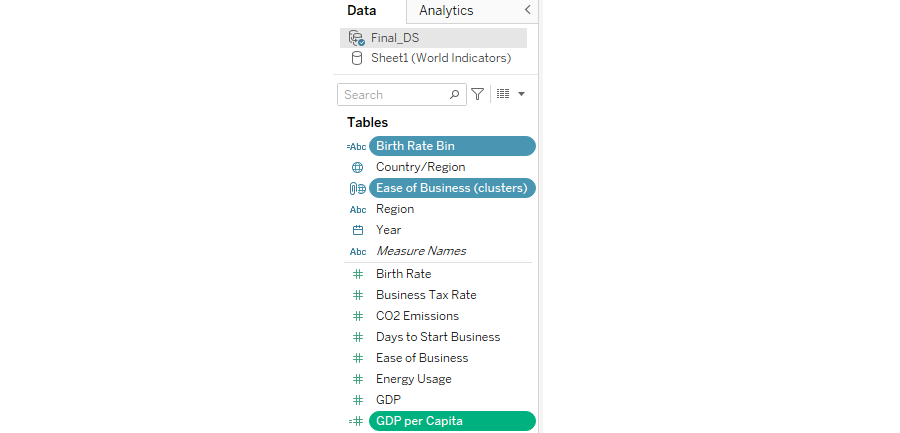
b. Si en la fuente de datos inicial existía un campo que en la fuente de datos final ya no existe:
-
- Aparecerá un signo de admiración rojo de advertencia. En este caso se deberá decidir si el campo faltante es relevante o si se puede descartar
- Si es relevante, se deberá hacer clic derecho sobre el campo y seleccionar la opción «Replace References«
- Si se puede descartar, se deberá hacer clic derecho sobre el campo y seleccionar la opción «Delete«
- Si existe algún campo nuevo, será tomado con normalidad.
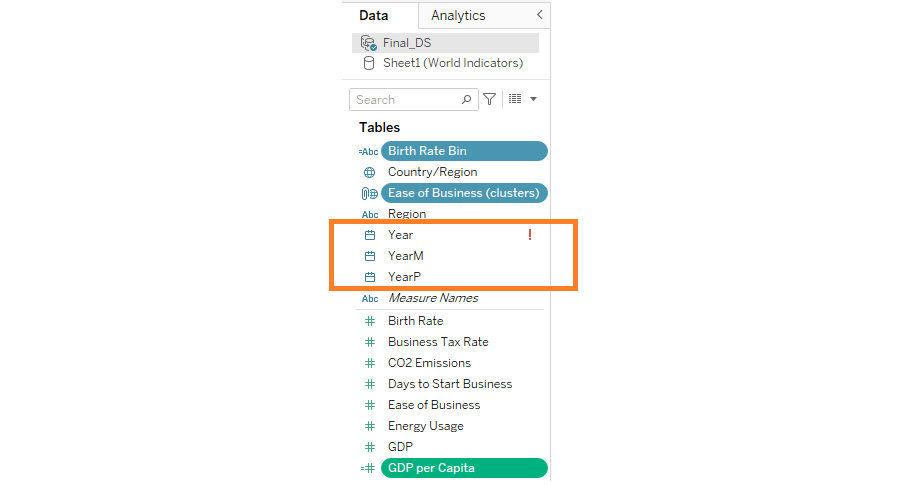
Para los campos que existan en la fuente de datos inicial pero no existan en la fuente de datos final, se deberá decidir si el campo es relevante o si se deben reemplazar sus referencias
- Finalmente, se deberá verificar que toda la funcionalidad de las hojas de trabajo y los dashboards se hayan mantenido.
- En algunos casos, se deberán revisar etiquetas, formatos de color, formas, alias, entre otros.
- De esta manera, quedará configurado adecuadamente el libro de trabajo con la nueva fuente de datos.
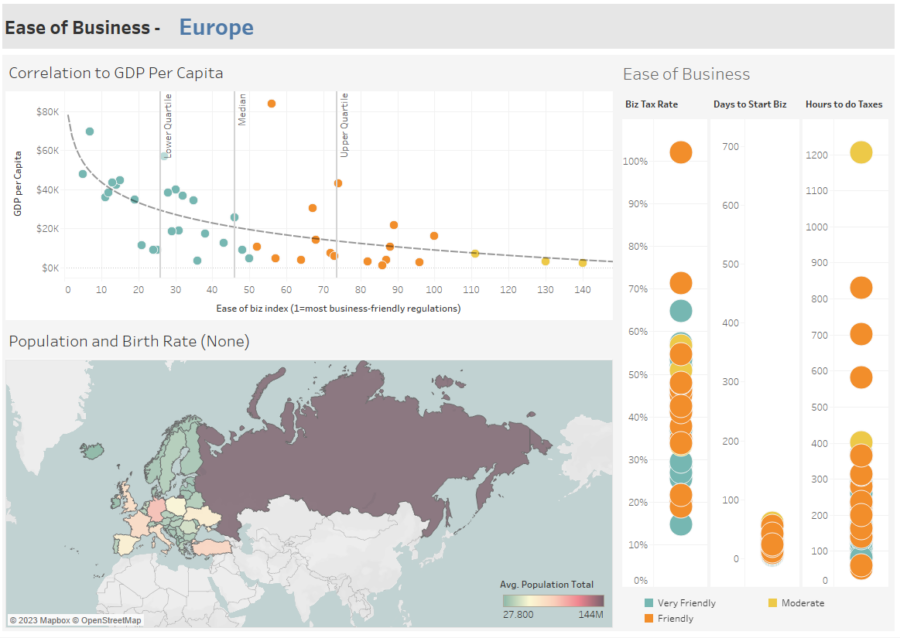
Si necesita ayuda en configuraciones más específicas para reemplazar fuentes de datos, contacte con nosotros.